Wenn Instagram-Benachrichtigungen auf Ihrem iPhone oder Android-Handy nicht funktionieren, kennen Sie nicht die neuesten Geschichten, neuen Likes, Posts oder folgen sogar Anfragen von Instagram. Benachrichtigungen sind wichtig für Sie, wenn Instagram nicht ausgeführt wird.
Warum zum Instagram Benachrichtigung funktioniert nicht? Wie kann man die damit verbundenen Probleme beheben und Benachrichtigungen für Aktivitäten erhalten? In diesem Artikel werden 5 häufige und effiziente Fehlerbehebungsmaßnahmen beschrieben, die Sie kennen sollten. Erfahren Sie mehr über die Details und wählen Sie die gewünschte aus dem Artikel.
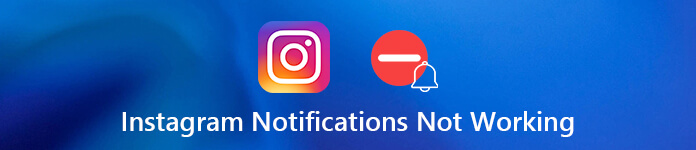
Teil 1: Warum die Instagram-Benachrichtigung nicht funktioniert
Wenn die Instagram-Benachrichtigung auf dem iPhone oder Android nicht funktioniert, gibt es 4 häufigste Ursachen, die das jeweilige Problem auslösen. Erfahren Sie einfach mehr über die Details wie unten.
- Instagram-Benachrichtigungen sind deaktiviert. Egal auf iPhone oder Android, Sie können die App-Benachrichtigung in der App Einstellungen steuern. Wenn du es ausgeschaltet hast, funktioniert die Instagram-Benachrichtigung nicht.
- Die Instagram-Cache-Datei ist beschädigt. Sobald der Cache beschädigt ist, können Sie keine Instagram-Benachrichtigungen mehr erhalten.
- Instagram funktioniert nicht richtig. In einigen Fällen ist die Instagram-App möglicherweise veraltet oder funktioniert nicht mehr ordnungsgemäß. Die Benachrichtigungen funktionieren also nicht.
- Smartphone bleibt in einem bestimmten Modus hängen. Wenn es irgendetwas gibt, das mit dem Smartphone zu tun hat, wie z. B. der Feststeckmodus, können Sie die Benachrichtigungen von Instagram immer nicht abrufen.
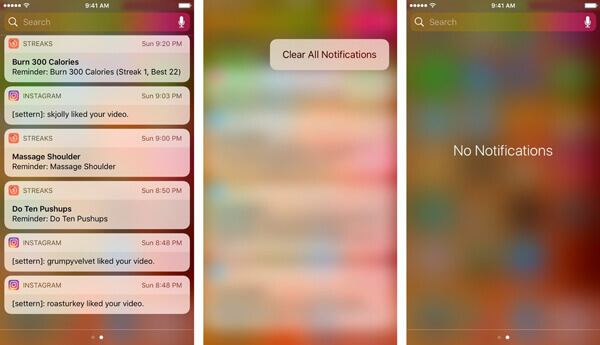
Teil 2: 5 Lösungen zur Behebung von Problemen mit Instagram-Benachrichtigungen
Überprüfen Sie das Netzwerk erneut auf Instagram-Benachrichtigungen, die auf dem iPhone oder Android-Handy nicht funktionieren. Danach können Sie die folgenden 5 häufig verwendeten Methoden anwenden, um das Problem zu beheben.
Lösung 1: Aktivieren Sie Instagram-Benachrichtigungen
Wenn Instagram-Benachrichtigungen nicht funktionieren, müssen Sie überprüfen, ob die Benachrichtigung bereits aktiviert ist. Erfahren Sie mehr über die Prozesse sowohl für Ihr iPhone als auch für Ihr Android-Handy.
Auf dem iPhone: Öffnen Sie die App „Einstellungen“ auf Ihrem Startbildschirm. Tippen Sie auf Ihren Namen. Sie können zu gehenBenachrichtigung">"Instagram“Und aktivieren Sie„ Benachrichtigung zulassen “und entscheiden Sie sich, die Benachrichtigung auf„ Bildschirm sperren “,„ Benachrichtigungscenter “oder„ Banner “anzuzeigen.
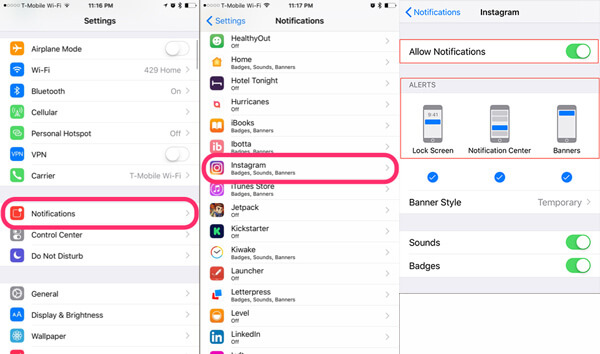
Auf Android: Gehen Sie zu "Einstellungen"> "Apps" oder "Anwendung", scrollen Sie nach unten und suchen Sie auf Instagram, um den Bildschirm "App-Informationen" zu öffnen. Aktivieren "Zeige Benachrichtigungen”Oder eine ähnliche Option. Danach können Sie die "Push-Benachrichtigung" auswählen, um zu beheben, dass die Instagram-Benachrichtigung nicht funktioniert.
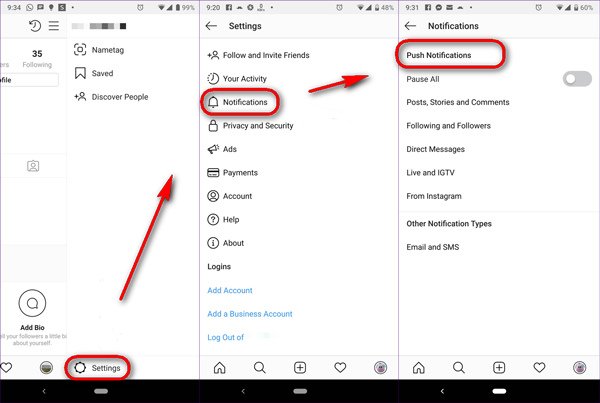
Lösung 2: Melden Sie sich erneut in Ihrem Instagram-Konto an
Wenn Sie Ihr Konto bereits auf einem anderen Gerät geändert haben, funktionieren die Instagram-Benachrichtigungen auf Ihrem Android-Telefon oder iPhone nicht. Glücklicherweise können Sie das Problem mit den folgenden Schritten beheben.
Schritt 1Öffnen Sie die Instagram-App auf Ihrem Mobilgerät und tippen Sie unten rechts auf „Profil“.
Schritt 2Tippen Sie auf die Schaltfläche "Einstellungen" mit einem "Zahnrad" -Symbol und scrollen Sie nach unten, um "Ausloggen"Option.
Schritt 3Starten Sie Ihre Instagram-App neu und geben Sie Ihren neuen Benutzernamen und Ihr neues Passwort ein. Stellen Sie sicher, dass die Benachrichtigungen aktiviert sind.
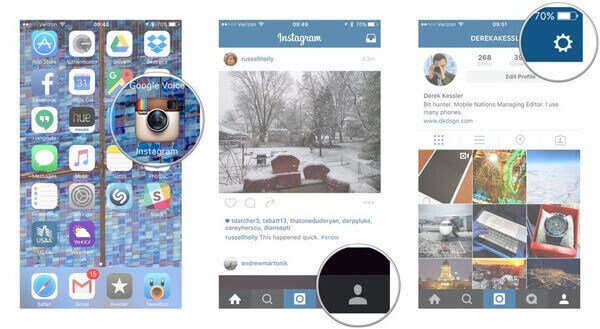
Lösung 3: Starten Sie Ihr Smartphone neu
Der beschädigte Cache ist möglicherweise für das Problem verantwortlich, dass Instagram-Benachrichtigungen auf dem iPhone oder Android nicht funktionieren. Durch einen einfachen Neustart Ihres Smartphones können Sie das Problem beheben.
Für iPhone: Drücken Sie die Ein- / Aus-Taste, bis der Ausschaltbildschirm angezeigt wird. Bewegen Sie den Schieberegler nach rechts, um ihn auszuschalten. Drücken Sie einige Sekunden später die Ein- / Aus-Taste um schalte es wieder ein.
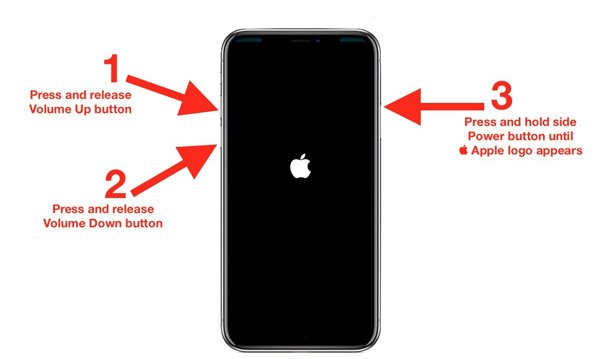
Für Android: Halten Sie die Ein- / Aus-Taste gedrückt, um den Bildschirm zum Herunterfahren zu aktivieren. Wählen Sie Neu starten und warten Sie, bis das Gerät neu gestartet wurde. Aufgrund der unterschiedlichen Android-Telefontypen kann es einige Unterschiede geben, um die Instagram-Benachrichtigung neu zu starten und zu beheben, die nicht funktioniert.

Lösung 4: Installieren Sie die Instagram-App neu
Eine andere Lösung, um das Problem zu beheben, dass Instagram-Benachrichtigungen auf Ihrem iPhone oder Android nicht funktionieren, besteht darin, die App zu deinstallieren und erneut zu installieren. Vor allem, wenn die Probleme mit den Einstellungen von Instagram zusammenhängen.
Auf dem iPhone, gehen Sie zu dem Bildschirm, der die Instagram-App enthält, und berühren Sie eine App so lange, bis sie zu zittern beginnt. Tippen Sie in der Instagram-App auf die Schaltfläche „Löschen“ und wählen Sie „LöschenOption, wenn Sie dazu aufgefordert werden.

Auf dem Android-HandyGehen Sie zu "Einstellungen"> "Apps"> "Instagram" und tippen Sie auf die Option "Deinstallieren". Gehen Sie als Nächstes in den App Store oder Play Store, suchen Sie nach Instagram und installieren Sie es neu. Melden Sie sich jetzt in Ihrem Konto an und Benachrichtigungen sollten normal funktionieren.
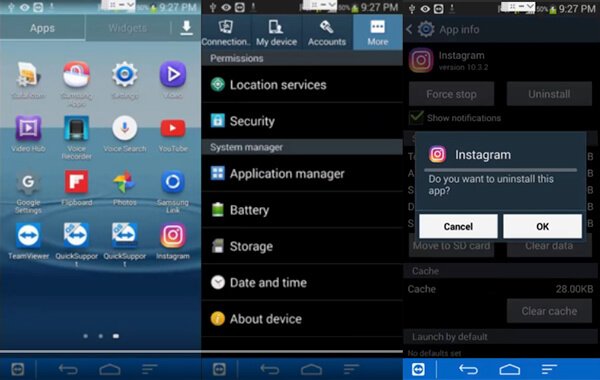
Lösung 5: Die ultimative Methode, um Instagram-Benachrichtigungen zu beheben, funktioniert nicht
Gibt es eine Methode zur Optimierung und Reparatur Ihrer Instagram-Benachrichtigungen, die nicht automatisch auf Ihrem iPhone funktioniert? Wenn Sie die oben genannten Probleme nicht lösen können, Apeaksoft iOS Systemwiederherstellung ist die ultimative Methode, um das iPhone für normale Daten zu deaktivieren und Daten zu retten, sodass Sie Ihr System problemlos für verschiedene Szenarien reparieren können.
Apeaksoft iOS Systemwiederherstellung
- Beheben Sie eine Vielzahl von Softwareproblemen, einschließlich nicht funktionierender Benachrichtigungen.
- Behalten Sie bei der Fehlerbehebung den ursprünglichen Status von Inhalten und Einstellungen bei.
- Reparieren Sie das iPhone im Wiederherstellungsmodus oder im DFU-Modus, wenn es nicht funktioniert.
- Kompatibel mit iPhone 16/15/14/13/12/11/X und früher.
Wie man Instagram-Benachrichtigungen behebt, die auf dem iPhone nicht funktionieren
Schritt 1Verbinden Sie das iPhone über ein USB-Kabel mit dem Computer.Laden Sie die iOS-Systemwiederherstellung herunter und installieren Sie sie. Starten Sie das Programm auf Ihrem Computer. Schließen Sie dann Ihr iPhone mit einem USB-Kabel an den Computer an. Wählen Sie das "iOS Systemwiederherstellung”, Um das angeschlossene Gerät zu erkennen.
 Schritt 2Richten Sie die Software ein
Schritt 2Richten Sie die Software einDie Software teilt Ihnen mit, was auf der Benutzeroberfläche behoben werden kann, und klickt dann auf „Start”, Um fortzufahren. Dann klick "Fixieren”, Um das Fix-Fenster aufzurufen. Hier sind zwei Reparaturmodi: "Standardmodus" oder "Erweiterter Modus". Sie können vor dem Fixieren einen Modus auswählen.
 Schritt 3Behebung, dass die Instagram-Benachrichtigung nicht funktioniert
Schritt 3Behebung, dass die Instagram-Benachrichtigung nicht funktioniertWählen Sie die neueste iOS-Version oder das richtige Modell und klicken Sie auf „Herunterladen”, Um die entsprechende Firmware zu erhalten. Wenn es fertig ist, klicken Sie auf „Next”Und die Software behebt automatisch Softwareprobleme auf Ihrem iPhone.

Hinweis: Der größte Vorteil von iOS System Recovery besteht darin, dass alle Ihre Apps und Daten im ursprünglichen Status bleiben, wenn Sie verschiedene Softwareprobleme beheben, auch in Recovery Mode oder DFU-Modus.
Fazit
Wenn Ihr Instagram auf verschiedene Probleme stößt, wie z Instagram-Benachrichtigungen funktionieren nicht Auf Ihrem iPhone oder Android-Handy können Sie die gewünschten Lösungen aus dem Artikel auswählen. Mit Apeaksoft iOS System Recovery können umfangreiche Softwareprobleme behoben werden, einschließlich Push-Benachrichtigungen. Wenn Sie weitere Fragen haben, schreiben Sie diese bitte in den Kommentar.




